Tạo tường kính giữa tường gạch trong Revit
Tạo tường kính giữa tường gạch trong Revit
Cảm ơn các bạn đã luôn theo dõi website. Trong bài này mình sẽ hướng dẫn cho các bạn các Tạo tường kính giữa tường gạch trong Revit. Bắt đầu thôi các bạn !!!
Bước 1: Đầu tiên chúng ra lệnh vẽ tường (WA) và vẽ một bức bước tường có hình như sau:

Bước 2: Tiếp tục gõ lệnh vẽ bức tường khác có bề dầy nhỏ hơn bề dầy bức tường chính và đồng tâm.
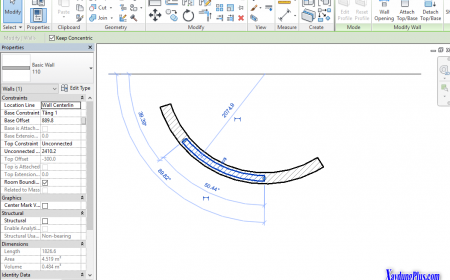
Bước 3: Ta đến mục Modify trên thanh công cụ (1) =>Chọn Cut =>Chọn tiếp Cut Geometry. (2)
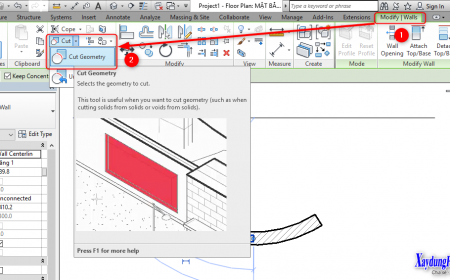
Bước 4: Ta tiến hành nhấn chọn bức chủ thể và nhấn chọn bức gắn vào.
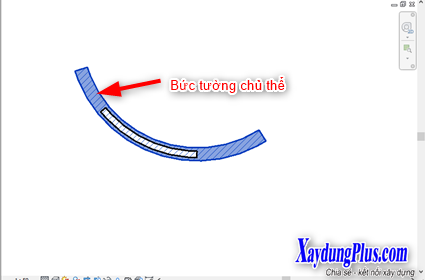
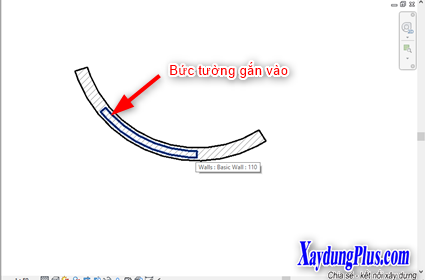
Bước 5: Nhấn Modify để kết thúc lệnh. Hai bức được gắn vào nhau như hình dưới.
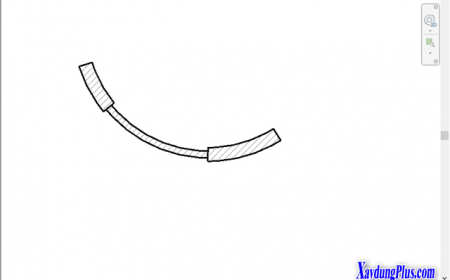
Bước 6: Mở khung nhìn mặt đứng, thu nhỏ kích thước của bức tường nhỏ.
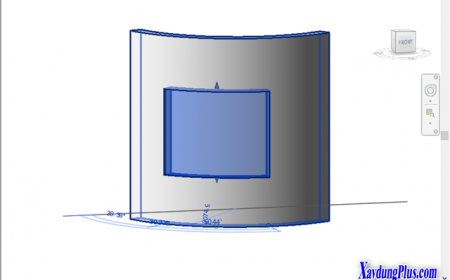
Bước 7: Chọn kiểu tường là tường kính
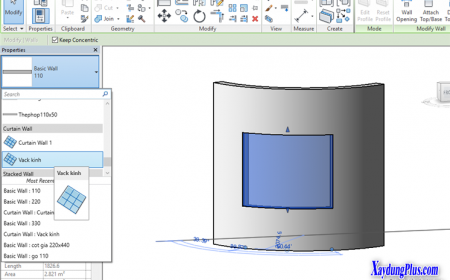
Bước 8: Tiếp theo cho lưới và thanh nẹp tùy ý. Kết quả như hình dưới.

Bạn có thể xem tham khảo thêm:
Tham khảo thêm nhiều bài viết hay khác nữa tại trang XayDungPlus.com nhé!
Cảm ơn các bạn đã đồng hành cùng XayDungPlus.com. Chúc các bạn thành công trên mọi lĩnh vực!

Comments are closed.